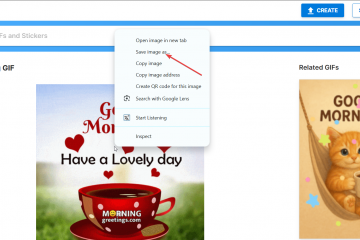Microsoft Excel で数値の前にアポストロフィをすばやく追加するための、手動と自動の 2 つの簡単な方法を学びましょう。
頻繁に起こることではありませんが、Excel を頻繁に使用する場合は、数値または数値の列にアポストロフィを追加する必要がある場合があります。たとえば、先頭のゼロを保持する(郵便番号や ID 番号など)、16 桁以上の数字を格納する(クレジット カード番号など)、四捨五入や科学表記法に変換せずに数値をテキスト識別子として扱うなど。
具体的な理由や使用例が何であれ、必要に応じて、次の 2 つの方法で数値の前にアポストロフィを簡単に追加できます。手動でも自動でも。手動による方法は、編集するセルの数が限られている場合に便利です。ただし、すでに大きな数値列がある場合は、自動方法が役に立ちます。
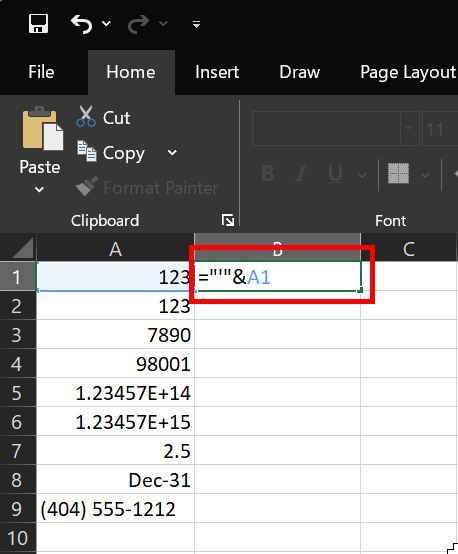
この簡単で簡単なガイドでは、 Excel で数値の前にアポストロフィを追加する 2 つの方法を示します。始めましょう。
始める前に
数字の前にアポストロフィを追加すると、Excel はそれを数字ではなくテキストとして扱います。
数字の前にアポストロフィを手動で追加する
いくつかのセルを編集して数字の前にアポストロフィを追加する場合は、手動で行うことができます。派手な公式は必要ありません。セルをダブルクリックし、テキスト カーソルを数字の先頭に置き (ヒント: 「ホーム」キーを押す)、キーボードのアポストロフィ キーを押すだけです。
数字の前にアポストロフィを自動的に追加する (列全体)
数字の列が大きい場合は、簡単な数式を使用して接頭辞としてアポストロフィを自動的に付けることができます。簡単な手順でこれを行う方法は次のとおりです。
注: このチュートリアルでは、数値がセル A1 から始まる列 A にあると仮定します。異なる場合は、それに応じて数式を変更します。
まず、数式を入力する新しい列の空のセルをクリックします。次に、次の数式を入力し、Enter キーを押します。このアクションにより、A1 セルの番号が即座に取得され、その前にアポストロフィが追加され、新しいセルに保存されます。
=”‘”& A1
先頭にアポストロフィが付いた最初の数値が得られたので、同じ数式を他のすべての数値に適用できます。これを行うには、 数式を含む新しいセルをクリックするだけです。次に、 セルの右下隅にある小さな四角い点(これをフィル ハンドルと呼びます) をクリックし、 元の数値列の長さまでドラッグします。
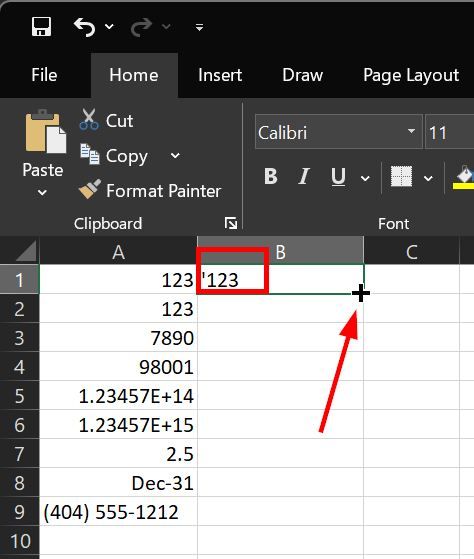
このアクションにより、対応する各セルに数式が自動的に適用され、すぐにセル内のすべての数値にアポストロフィが追加されます。
注: 塗りつぶしハンドルの上にマウスを置くと、カーソルが細いプラス記号 (+) に変わります。
注 2: Excel の数値精度は 15 桁に制限されていることに注意してください。元の数値が 16 桁以上の場合、Excel はすでに数値を切り捨て (末尾をゼロに変更) しているため、この数式では元の数値を復元できません。
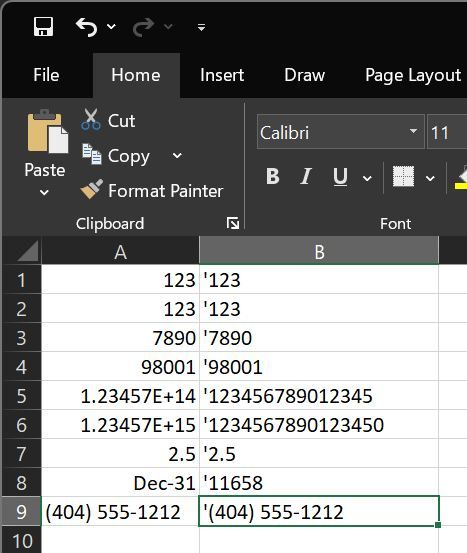
—
これですべてです。 Excel の数値または数値列に先頭のアポストロフィを手動または数式を使用して自動で追加するのは非常に簡単です。ご質問がある場合やサポートが必要な場合は、以下にコメントしてください。喜んでお手伝いさせていただきます。